„iOS 15“ ir „iPadOS 15“ pristatysime visiškai naują funkciją, vadinamą fokusavimo režimu, kuri leidžia nustatyti skirtingus pranešimų profilius pagal jūsų veiklą. Galite turėti vieną darbui, kitą žaidimui, kitą miegui ir dar daugiau.
Štai kaip sukurti ir pritaikyti naujus fokusavimo režimus „iPhone“ ir „iPad“.
„Focus“ yra šiek tiek panaši į „Netrukdyti“, kuri vis dar prieinama „iOS“ ir „iPadOS 15“ skiltyje „Focus“ nustatymai - išskyrus tai, kad galite geriau valdyti pranešimų nuostatas ir galite sukurti kelis pranešimus profilius.
Galite nustatyti tiek, kiek norite, skirtingai veiklai - kiekviena turi savo nustatymus - ir galite įjunkite ir išjunkite automatiškai, atsižvelgdami į tokius dalykus kaip laikas, vieta, programos ir kt.
Kaip pritaikyti numatytuosius fokusavimo režimus
„iOS“ ir „iPadOS 15“ siūlo daugybę numatytųjų fokusavimo režimų - „Netrukdyti“, „Miego režimas“, „Asmeninis“ ir „Darbas“, kuriuos galite pritaikyti pagal savo poreikius. Jei norite redaguoti bet kurį iš jų, atlikite šiuos veiksmus:
- Atidaryk Nustatymai programą „iPhone“ ar „iPad“.
- Palieskite Sutelkti dėmesį.
- Pasirinkite fokusavimo režimą, kurį norite nustatyti arba pritaikyti.

Vaizdas: Killian Bell/„Mac“ kultas
Jei norite, galite pasirinkti ir toliau gauti pranešimus iš tam tikrų kontaktų ar programų, pridėti juos prie Žmonės ir Programos skyrius. Palieskite Fokuso būsena pasirinkti, ar kiti žmonės matys, kad jums yra aktyvus fokusavimo režimas, kai jie siunčia jums pranešimą.
Jei norite paslėpti pagrindinio ekrano piktogramų ženklelius ir pranešimus, kai fokusavimo režimas yra aktyvus, palieskite Pradinis ekranas, tada Slėpti pranešimų ženklelius. Taip pat galite paslėpti tam tikrus pagrindinio ekrano puslapius paliesdami Tinkinti puslapiai perjunkite, tada pasirinkite puslapius, kuriuos norite slėpti.
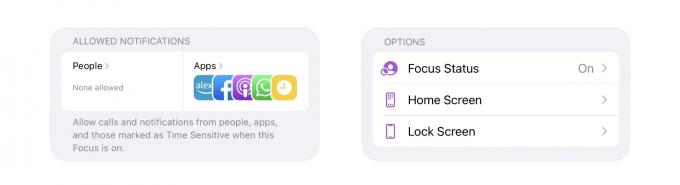
Vaizdas: Killian Bell/„Mac“ kultas
Norėdami, kad fokusavimo režimas tam tikru metu būtų automatiškai įjungtas ir išjungtas, bakstelėkite laiko piktogramą. Norėdami jį įjungti arba išjungti, atsižvelgdami į kitus veiksnius, pvz., Vietovę ar naudojamas programas, palieskite Pridėkite tvarkaraštį arba automatizavimą.
Kaip sukurti naują fokusavimo režimą
Norėdami nustatyti naują fokusavimo režimą, tiesiog bakstelėkite + mygtuką viršutiniame dešiniajame ekrano kampe, kai esate fokusavimo nustatymų meniu. Pasirinkite vieną iš „Apple“ nustatymų arba palieskite Pasirinktinis sukurti jį nuo nulio.
Suteikite fokusavimo režimui piktogramą ir pavadinimą, tada atlikite ekrane pateikiamus veiksmus, kad nustatytumėte, kaip norite.

Vaizdas: Killian Bell/„Mac“ kultas
Yra keletas nuostabių dalykų, kuriuos galite padaryti naudodami fokusavimo režimus. Pavyzdžiui, galite sukurti skaitymui skirtą, kuri automatiškai suaktyvinama atidarius knygas, „Kindle“ ar kitą skaitymo programą. Arba vienas žaidimams, kuris įjungiamas prijungus „Bluetooth“ valdiklį.
Rekomenduojame pažaisti su fokusavimo režimais, kad rastumėte jums tinkančias sąrankas, atsižvelgiant į tai, kaip naudojate „iPhone“ ir „iPad“.



